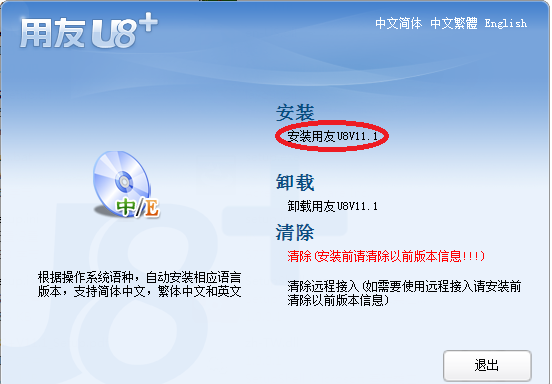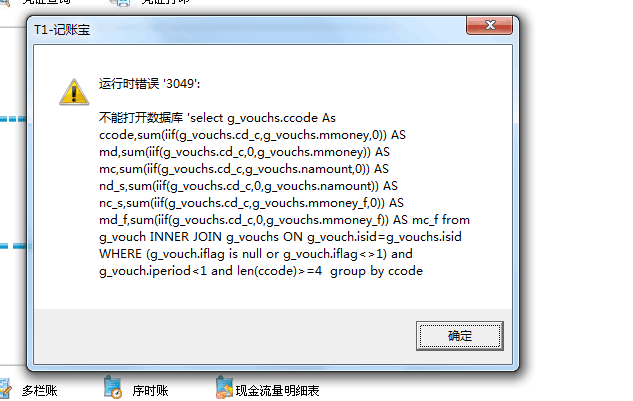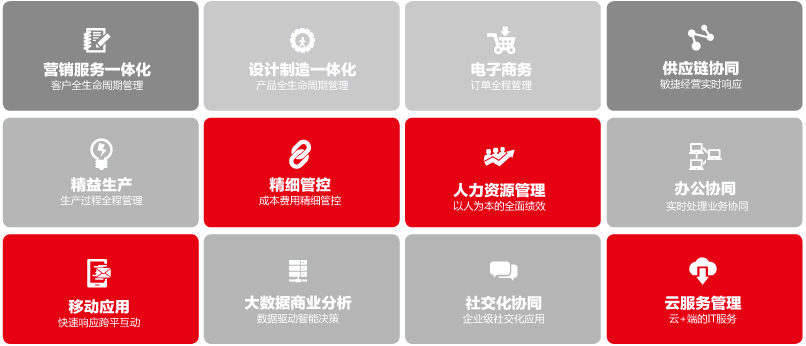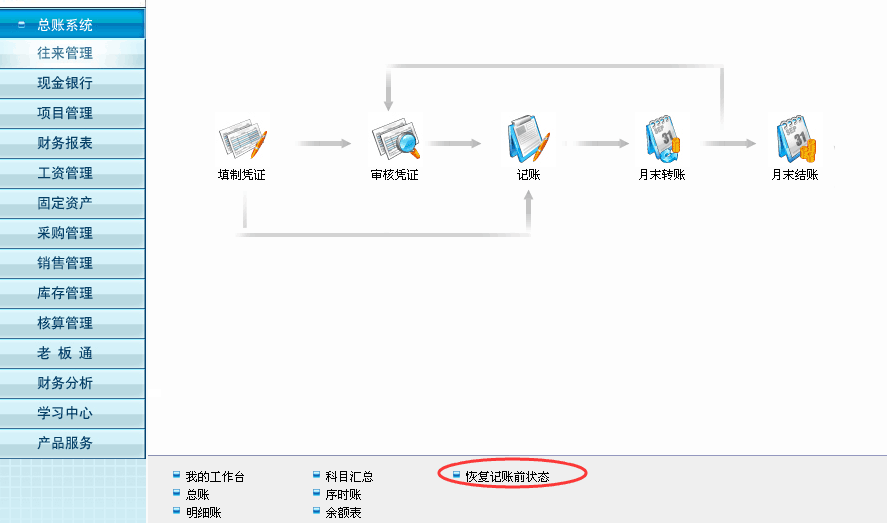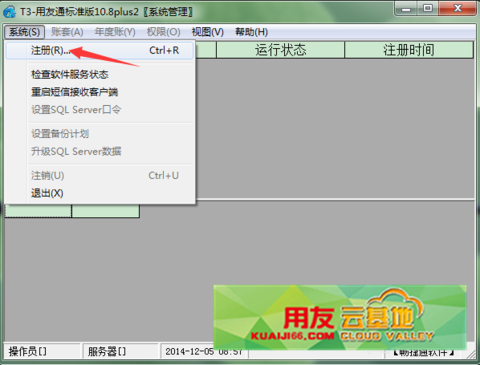安卓模拟器安装教程 电脑上安装安卓手机模拟器的方法_电脑技巧
2019-2-16 1:20:0 wondial安卓模拟器安装教程 电脑上安装安卓手机模拟器的方法_电脑技巧
安卓模拟器安装教程 电脑上安装安卓手机模拟器的方法_电脑技巧如今安卓手机、安卓应、手机微信火了,很多朋友对手机应用甚至比电脑应用都还感兴趣,但由于使用智能手机比较耗流量,很多朋友都在想能不能在电脑上安装使用安卓软件与应用呢?理论上电脑是不可以安装手机应用的,那么有没有什么办法,在电脑中使用手机应用呢?答案是肯定的,不过大家需要在电脑中安装一款安卓模拟器软件,并且要进行比较多的设置,下面将教程分享给大家,对安卓系统感兴趣的朋友不妨拿来解解馋吧。
电脑上安装安卓手机模拟器教程
安卓模拟器安装教程主要会涉及到三个步骤,一是对电脑系统环境变量要设置一下‘二是在电脑中安装JAVA插件;三是安卓模拟器软件的安装与设置了。由于安卓模拟器软件全部为英文操作界面,所以大家务必仔细一步一步往下看,之后对着操作即可,可以模拟成安卓手机或者安卓平板电脑等等,这个方法目前可以模拟安卓1.5到安卓3.0系统左右,后期也会为大家分享下模拟安卓4.0教程。
一、电脑系统环境变量设置(以下以经典的XP系统为例,Win7系统类似)
⒈首先在电脑桌面上,在“我的电脑上”右键,然后选择“属性”如下图所示:
我的电脑属性
⒉然后在弹出的我的电脑“系统属性”对话框中,在顶部的菜单中切换到“高级”选项卡,然后在点击进入底部的“环境变量”设置,如下图:
系统环境变量设置
⒊在接下来的环境变量设置中,我们需要新建两个环境变量,另外还需要更改一个环境变量:
新建一个系统变量:变量名:JAVA_HOME ;变量值:C:\Program Files\Java\jdk1.6.0_10 ,如下图:
新建JAVA_HOME 系统变量过程
还要新建一个系统变量:变量名为:classpath 变量值:.;%JAVA_HOME%\lib; (注意符号),如下图:
新建classpath系统变量
另外我么还需要修改编辑一个Path变量, 默认已经有了,我们只需要找到并选中它,然后再点击“编辑”按钮即可进入对齐编辑,如下图:
编辑修改Path变量
如上图,标示数字所注,首先我们找到Path变量,然后点击选用,然后在点击“编辑”之后会弹出编辑变量对话框,我们再修改标注3位置的数值即可,主要是在原有的的前面加入这个值(C:\Program Files\Java\jdk1.6.0_10\bin; )(注意后面有冒号)。到这里,系统环境变量设置就完成了,接下来还需要安装一个JAVA插件,以及下载SDK模拟器(就是安卓模拟器)。
如果您的问题还没有解决,可以到 T+搜索>>上找一下答案
相关阅读
- 用友T3用友通系统重装后,没有账套备份,如何恢复账套2019-4-29 8:0:0
- 明细账权限设置时提示“没有操作员”?2019-4-29 8:0:0
- 用友t3用友通填制凭证时报“运行时错误429”2019-4-23 8:0:0
- 用友T3用友通填制凭证带出存货档案2019-4-23 8:0:0
- 用友T3用友通填制凭证中数量单价不符2019-4-23 8:0:0
- 用友T3用友通基金结余结转时报错,错误号为‘运行时错误3021’2019-4-23 8:0:0
- 用友T3用友通基础档案导入2019-4-23 8:0:0
- 用友T3用友通基础信息的删除2019-4-23 8:0:0
- 用友T3用友通基本科目设置和控制科目设置分别是什么-2019-4-23 8:0:0
- 用友T3用友通基本工资参数问题2019-4-23 8:0:0